Win10怎么显示隐藏文件后缀名方法 win10系统隐藏文件扩展名教程
发布时间:2017-11-01 13:41:23作者:知识屋
Win10怎么显示隐藏文件后缀名方法 win10系统隐藏文件扩展名教程 我们在使用电脑的时候,总是会遇到很多的电脑难题。当我们在遇到了win10系统显示或隐藏文件扩展名的时候,那么我们应该怎么办呢?今天就一起来跟随知识屋的小编看看怎么解决的吧。
win10系统显示或隐藏文件扩展名的方法:
1、首先第一步我们需要做的就是进入大电脑的桌面上,然后在桌面上找到一个需要对其进行设置的任意文件夹,打开这个文件夹以后接着我们就要依次的打开上方位置的Ribbon工具栏,具体的位置就是页面顶部的一个向上的箭头,接着我们继续进行下一步的操作。
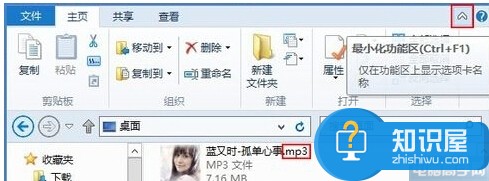
2、当我们在完成了上面的操作步骤以后,接着我们就要将这个页面切换到查看这个页面中,这个时候我们就可以在底部位置的菜单内容中看到一个文件扩展名的选项了,当我们想要将电脑中的文件显示扩展名的时候,那么我们就要将这个选项直接进行勾选,要是不想显示的话就取消这个勾选项就可以了。这就是全部的操作过程了,是不是很简单呢?

对于我们在遇到了这样的电脑难题的时候,那么我们就可以利用到上面给你们介绍的解决方法进行处理,希望能够对你们有所帮助。
知识阅读
-

win7声音卡顿怎么修复方法 win7系统声音卡顿怎么办
-
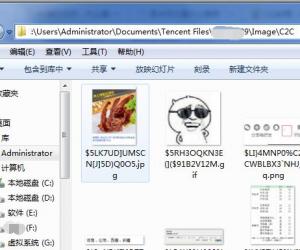
win7电脑中qq接收的图片保存在哪里 QQ传来的照片位置是存在哪个文件夹中
-
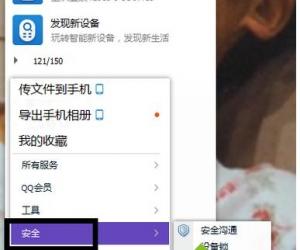
电脑怎么开启取消QQ设备锁 电脑中开启取消QQ设备锁的方法
-

itunes备份文件路径怎么更改方法步骤 如何更改itunes的默认备份路径
-
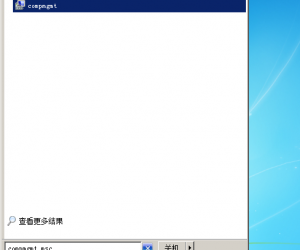
windows 7系统怎样修改登录密码方法 WIN7电脑怎么修改开机密码技巧
-

共享文件夹无法访问、设置文件夹访问权限、共享文件夹拒绝访问的解决方法
-

磨房关闭通知提醒方法
-

一起删除活动方法 一起怎么删除活动
-
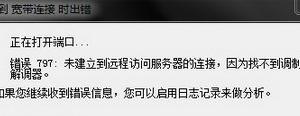
宽带连接时提示错误代码797怎么处理 宽带连接时提示错误代码797解决方法
-

苹果iPhone7Plus相机地理位置关闭方法
软件推荐
更多 >-
1
 一寸照片的尺寸是多少像素?一寸照片规格排版教程
一寸照片的尺寸是多少像素?一寸照片规格排版教程2016-05-30
-
2
新浪秒拍视频怎么下载?秒拍视频下载的方法教程
-
3
监控怎么安装?网络监控摄像头安装图文教程
-
4
电脑待机时间怎么设置 电脑没多久就进入待机状态
-
5
农行网银K宝密码忘了怎么办?农行网银K宝密码忘了的解决方法
-
6
手机淘宝怎么修改评价 手机淘宝修改评价方法
-
7
支付宝钱包、微信和手机QQ红包怎么用?为手机充话费、淘宝购物、买电影票
-
8
不认识的字怎么查,教你怎样查不认识的字
-
9
如何用QQ音乐下载歌到内存卡里面
-
10
2015年度哪款浏览器好用? 2015年上半年浏览器评测排行榜!








































